どこから嗅ぎつけるのか、やって来るスパムメール
iPhoneを使い始めたばかりの頃、
いったいどこから嗅ぎつけてくるのか、
スパムメールにイラッとさせられた憶えがあります。
そして、iPhoneを使い始めてしばらく経った友人も、
以前の私の様にスパムメールに悩まされている様子でした。
4月になって、新たにiPhoneを使い始めた方も沢山おられる事と思うので、
私が行っているスパム避けの内容と方法をご紹介したいと思います。 *01iPhone5が出るのか出ないのかでジリジリしている人が大半だとは思いますが。
My SoftBankから設定するだけ
と言っても、凄いマル秘テクニックとかがあるわけではありません。
iPhoneのメールキャリアであるSoftBankの設定を変更するだけです。
以下が、その手順です。
【注意!!】
とりたてて新しい方法ではありません。
効果は、利用者の状況により異なります。
効かなかった場合は、勘弁して下さい。
1.My SoftBankのページにログイン
まず、My SoftBankのページを開いて、ログインします。
ログインには、iPhoneの電話番号と自分で設定したパスワードが必要です。
iPhoneからでも、PCのブラウザからでも構いません。
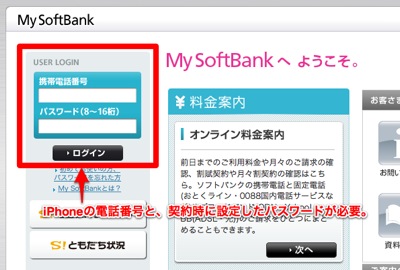
↓
2.メール設定画面を開く
ログイン後、画面を下にスクロールさせると「メール設定」の項目があるので、
「次へ」ボタンを押して、メール設定画面を開きます。
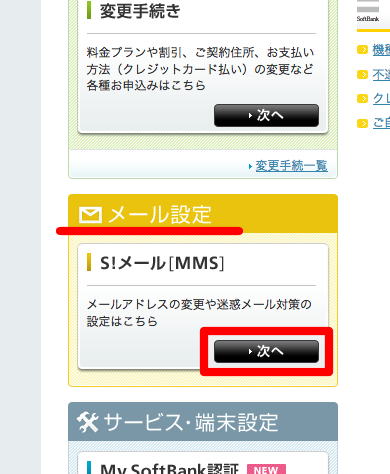
↓
3.「迷惑メールブロック設定」を変更する
「迷惑メールブロックの設定」項目にある「変更する」ボタンを押して、
設定変更画面を開きます。
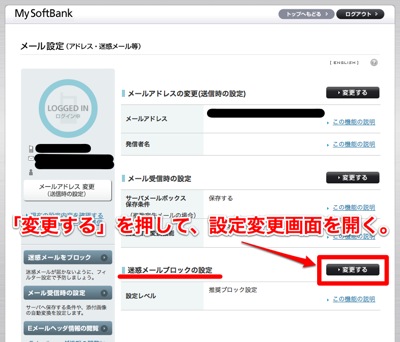
↓
4.設定を「ケータイ ⁄ PHS設定」に変更
「ケータイ⁄PHS設定」を押してから「次へ」を押します。
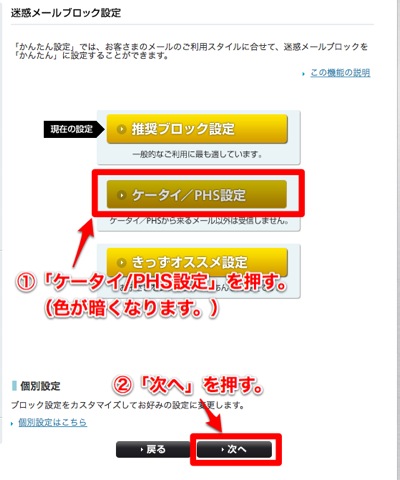
↓
5.設定を確定する
変更内容が「ケータイ⁄PHS設定」になっていることを確認。
「設定する」ボタンを押して、設定を確定します。
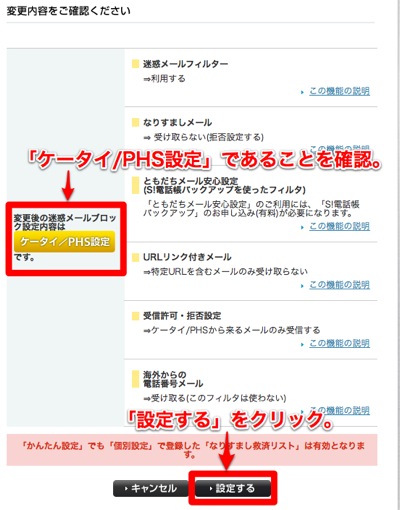
↓
6.設定完了
ブラウザを閉じて、設定完了です。
もう一度、設定を確認する場合は、画面指示に従い「次へ」を押します。
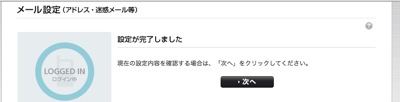
以上です。
効果のほどは?
私は、この設定で迷惑メールが激減しました。 *02まあ、あの笑かすタイトルを見ることが無くなったのは寂しいような気もしますが…って、それは無いですね。やっぱ、清々しましたわ。
そりゃそうです。
この設定は、
基本的に「PCからのメールは拒否する」設定ですから。
「え、PCからのメール届かなくなるの?それは困る」
と言う方、ご安心下さい。
iPhoneのアドレス帳に登録してあるメールアドレスなら、PCからのメールも、ちゃんと届きます。
Gmailとの併用
実は私、iPhoneのメールアドレス(〜@i.softbank.jp)を殆ど使いません。
せいぜい、家族や、古くからの *03iPhone使用開始以前 友人とのやり取りだけです。
ですので、PCからのメールが届かなくとも一向に構わないわけです。
しかし、「それでは困る!」と言う方もいらっしゃることでしょう。
そんな方には、Gmailの併用をお勧めします。
iPhoneには、Gmailの受信設定が可能です。
Gmailはクラウドサービスなので、iPhoneとPCでメールボックス共有も万全です。
iPhoneでメールチェックしたからと言って、
PCでチェックできなくなるといった問題もありません。
そして、強力な迷惑メールフィルタがついています。
また、PCからのメールもちゃんと受信可能です。
iPhoneへのGmail設定方法については、
以下のページが詳しいので、チェックしてみて下さい。
iPhoneでのGmailはこう使え(GoogleSync設定完全マニュアル) | Better Days
